


在计算机键盘的众多按键中,有一个不常被提及却偶尔让人困惑的按键——ScrLk。或许你曾在不经意间按下它,看到键盘上某个指示灯亮起或熄灭,却不知道这究竟意味着什么。今天,就让我们一起揭开ScrLk键的神秘面纱,了解它的历史、功能以及在现代计算机使用中的角色。

ScrLk,全称Scroll Lock,中文通常称为滚动锁定键。这个键最早出现在IBM的PC/XT机型的83键盘和AT接口的84键盘上,是计算机键盘发展史上的一个重要成员。如今,它不仅出现在PC机的101键盘上,连苹果机的“增强”型键盘上也加入了这一按键。ScrLk键通常位于键盘的顶部,紧邻暂停键(Pause),在不同的键盘品牌和型号上,其位置可能会有所不同。

当你按下ScrLk键时,会激活滚动锁定功能,使得方向键的行为发生改变。在滚动锁定状态下,方向键不再控制光标在文本或数据中的移动,而是转变为类似于Page Up和Page Down键的整页滚动功能。此时,如果滚动锁定指示灯亮起,表明屏幕滚动已被锁定。要关闭这一功能,只需再次按下ScrLk键即可熄灭指示灯。
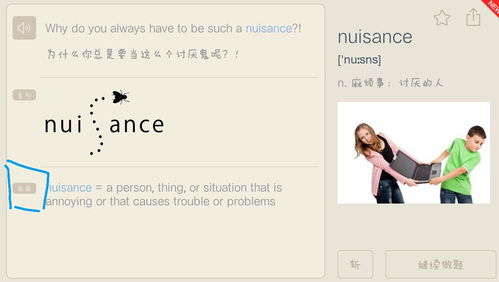
在DOS时期,ScrLk键的用处非常大。由于当时的显示技术限制,屏幕只能显示宽80个字符长25行的文字。在阅读长篇文档时,频繁滚动屏幕无疑是一件令人头疼的事情。而ScrLk键的出现,极大地方便了用户。在滚动锁定状态下,用户可以使用方向键轻松地翻滚页面,无需频繁地点击滚动条或翻页键。

然而,随着技术的发展和显示技术的进步,进入Windows时代后,ScrLk键的作用逐渐减弱。现代显示器的分辨率和屏幕尺寸大大提高,用户不再受限于小小的屏幕显示区域。同时,鼠标和触摸板的普及也使得滚动操作变得更加直观和方便。因此,ScrLk键在现代计算机使用中的重要性大不如前。
尽管如此,ScrLk键在某些特定场景下仍然发挥着重要作用。例如,在Excel等电子表格软件中,如果你需要在滚动屏幕时不改变选定的单元格区域,那么按下ScrLk键将是一个非常实用的操作。此外,在一些文本编辑器和代码编辑器中,ScrLk键也可以用于控制文本或代码的滚动行为。
虽然ScrLk键在现代计算机中的使用频率大大降低,但它在某些特定场景下仍然具有一定的实用价值。以下是一些常见的使用场景:
1. 电子表格软件:在Excel等电子表格软件中,ScrLk键可以用于控制滚动屏幕时是否改变选定的单元格区域。如果你在编辑一个包含大量数据的表格时,需要频繁滚动屏幕以查看不同部分的数据,但又不想改变当前选定的单元格区域,那么按下ScrLk键将是一个明智的选择。
2. 文本编辑器和代码编辑器:在一些文本编辑器和代码编辑器中,ScrLk键也可以用于控制文本或代码的滚动行为。例如,在某些编辑器中,按下ScrLk键后,使用方向键可以滚动整个文档或代码文件,而不是仅仅移动光标位置。这在进行大段文本的浏览或代码审查时可能会非常有用。
3. 游戏和多媒体应用:虽然不太常见,但在某些游戏和多媒体应用中,ScrLk键也可能被用作特定的快捷键或控制键。例如,在某些游戏中,按下ScrLk键可能会切换游戏的全屏模式或调整游戏画面的滚动速度。当然,这些功能取决于具体的游戏或应用程序是否支持ScrLk键。
对于希望自定义或重新映射ScrLk键功能的用户来说,有多种方法可供选择。以下是一些常见的方法:
1. 使用系统自带功能:一些操作系统提供了键盘按键映射的功能,允许用户自定义按键行为。你可以通过系统的设置或控制面板来找到键盘映射选项,并将ScrLk键映射为你希望执行的其他功能或快捷键。
2. 使用第三方软件:除了系统自带的功能外,还有一些第三方软件也提供了键盘按键映射的功能。这些软件通常具有更加丰富的自定义选项和更加灵活的映射方式。你可以根据自己的需求选择合适的软件来进行键盘映射操作。
3. 修改键盘固件:对于一些高端键盘或机械键盘来说,它们可能支持通过修改固件来自定义按键功能。如果你对键盘的固件修改有一定了解,并且你的键盘支持这一功能,那么你可以尝试通过修改固件来自定义ScrLk键的行为。但请注意,在进行固件修改前,请务必备份好原始固件以防万一。
ScrLk键作为计算机键盘上的一个功能键,虽然在现代计算机使用中的重要性已大不如前,但它依然在特定场景下发挥着不可忽视的作用。了解并合理利用ScrLk键的功能,可以在一定程度上提高工作效率和操作便利性。同时,对于希望自定义或重新映射ScrLk键功能的用户来说,也有多种方法可供选择。无论你是需要处理大量数据和文本的专业人士,还是热爱探索计算机功能的技术爱好者,都可以尝试挖掘ScrLk键的潜在价值,让它成为你工作中的得力助手。